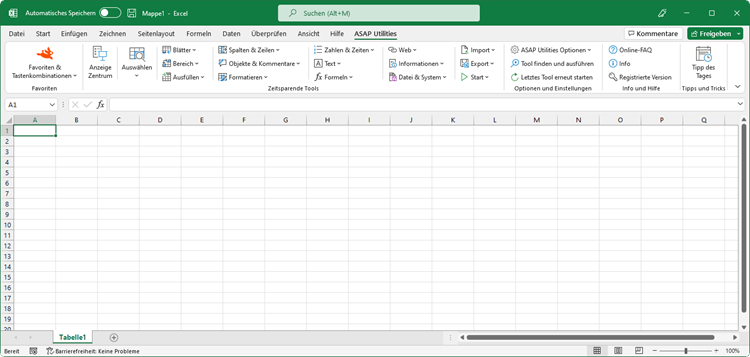Formeln in berechnete Werte ändern
English (us) ⁄ Nederlands ⁄ Deutsch ⁄ Español ⁄ Français ⁄ Português do Brasil ⁄ Italiano ⁄ Русский ⁄ 中文(简体) ⁄ 日本語Formeln › 1. Formeln in berechnete Werte ändern
Dieses Tool ersetzt die Formeln in den markierten Zellen durch berechnete Werte.Diese Formel funktioniert genauso wie der Vorgang 'Kopieren > Einfügen > Werte einfügen', aber dann in einem Arbeitsgang. Außerdem funktioniert es auch mit mehreren Markierungen zugleich.
Normalerweise ändert das Tool die Formeln sowohl in sichtbaren als auch in ausgeblendeten Zellen in ihre berechneten Werte. Wenn Sie Zellen aus einer gefilterten Liste ausgewählt haben, werden nur die sichtbaren Zellen geändert.
Ein Beispiel: In einer Zelle mit der Formel '=A2*(C19/12)', die '124' als Ergebnis hat, wird die Formel durch den Wert 124 ersetzt.
Dies kann nützlich sein, wenn Sie z. B. die Berechnungen in der Arbeitsmappe beschleunigen wollen oder wenn Sie nicht möchten, dass Andere, die die Arbeitsmappe von Ihnen erhalten, die zugrunde liegenden Formeln sehen können.
Dieses Tool lässt sich standardmäßig mit der Tastenkombination Strg+Alt+P aktivieren.
Screenshots
Beispiel eines Bildschirmabdrucks: 1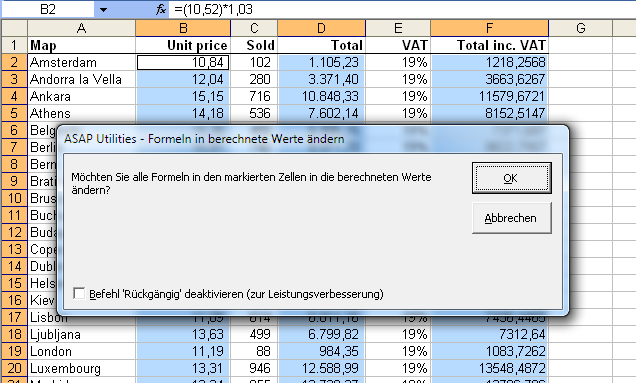
Beispiel eines Bildschirmabdrucks: 2

Starten des Tools
- Klicken Sie auf ASAP Utilities › Formeln › 1. Formeln in berechnete Werte ändern
- Tastenkombination angeben: ASAP Utilities › Favoriten & Tastenkombinationen › Bevorzugte Tools und Tastenkombinationen bearbeiten...
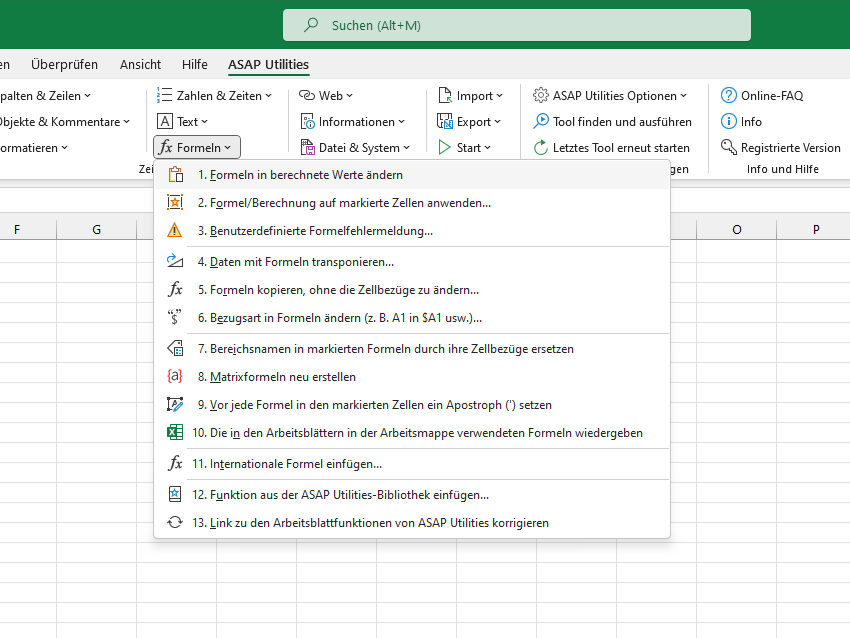
©1999-2024 ∙ ASAP Utilities ∙ A Must in Every Office BV ∙ The Netherlands
Empowering Excel Users Worldwide for 25 Years
Empowering Excel Users Worldwide for 25 Years